Som Instagram-bruker vet du allerede at den sosiale medieplattformen er et flott sted å legge ut bildene dine. Du vil se kjæledyr, mennesker, steder og mer fra de du følger, og du kan legge ut disse bildene av dine egne.
Hva om du vil legge ut mer enn ett bilde om gangen? Kanskje du har to eller flere bilder som er relatert, eller det er mer fornuftig å legge ut sammen. Her viser vi deg hvordan du legger til flere bilder i et Instagram-innlegg på nettet og i mobilappen.
Innholdsfortegnelse

 øverst til høyre. </p>
<figure class=)

Når vinduet Opprett nytt innlegg åpnes, har du muligheten til å dra bildene dine inn i vinduet eller laste opp flere bilder fra datamaskin.
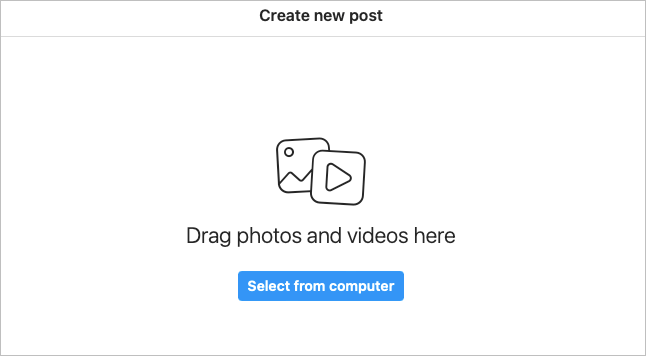
Dra en gruppe bilder
Hvis du vil trekke bildene på datamaskinen din rett inn i vinduet, velg dem alle. Deretter drar du gruppen med bilder til vinduet Opprett nytt innlegg.
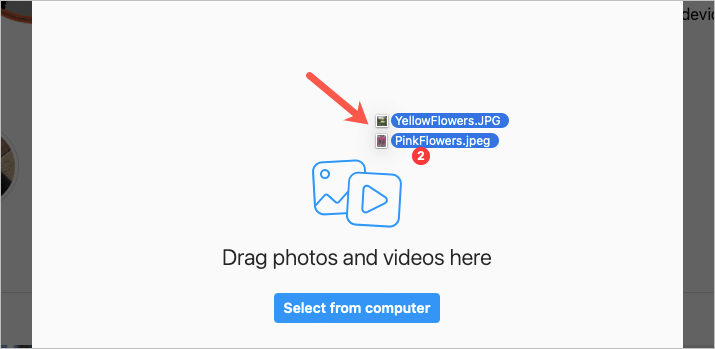
Velg en gruppe bilder
Hvis det er lettere å søke etter bildene dine, velg Velg fra datamaskin-knappen. Finn bildene dine, velg alle de du vil legge ut, og velg Last opp.
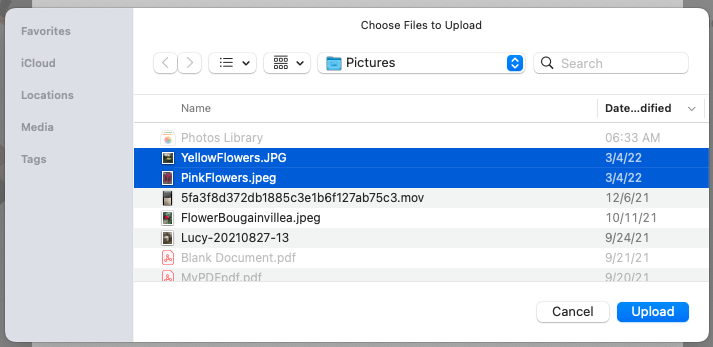
Legg til flere bilder i innlegget
Kanskje bildene du vil dele er på forskjellige steder på datamaskinen din, noe som gjør det vanskelig å velge dem alle samtidig. Du kan fortsatt legge ut flere bilder.
- Bruk en av metodene ovenfor for å dra eller velge ett eller flere bilder.
- Når bildene vises i vinduet Opprett nytt innlegg, velger du ikonet for å velge flere i nedre høyre hjørne av vinduet.
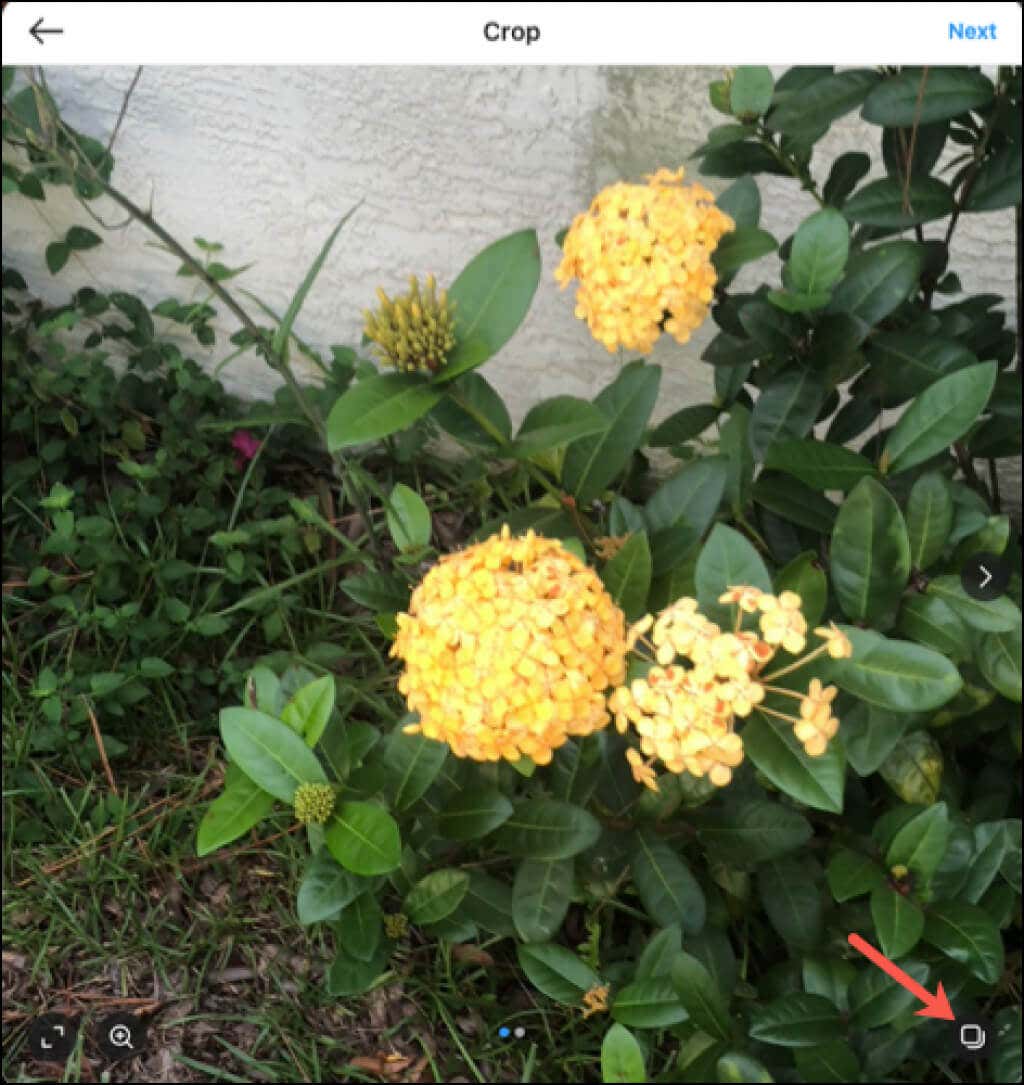
- < li>Klikk på plusstegnet i den lille popup-boksen.
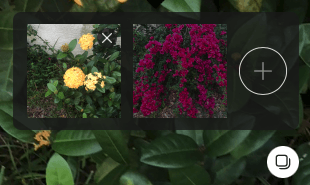
- < li>Når bla gjennom dialogboksen vises, finn de ekstra bildene og velg Last opp.
- Du vil da se bildene dine i den lille popup-boksen der du kan dra for å omorganisere dem som vist nedenfor.
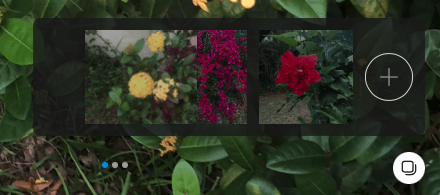
- Du kan fortsette denne prosessen for å inkludere opptil 10 bilder (eller videoer).
- Når du er ferdig, velg Neste i øverste høyre hjørne og bruk filtrene eller justeringene for å forbedre bildene dine. Du kan gå gjennom hvert bilde ved å bruke pilene på bildene for individuelle filtre eller justeringer.
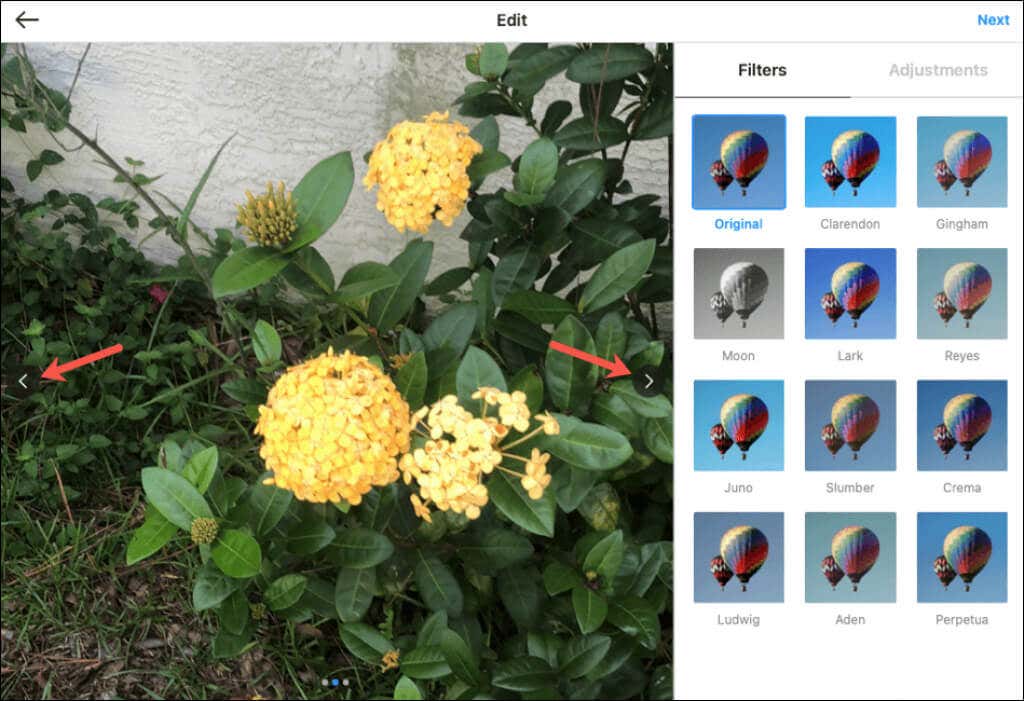
- >< li>Velg Neste og fullfør innlegget ditt som normalt. Tagg folk, legg til en bildetekst eller inkluder et sted.
- Velg Del for å legge ut bildene dine.
Når andre ser innlegget ditt på nettet, vil de se piler til venstre og høyre for bildene for å flytte mellom dem. De vil også se prikker nederst for antall bilder du inkluderer.
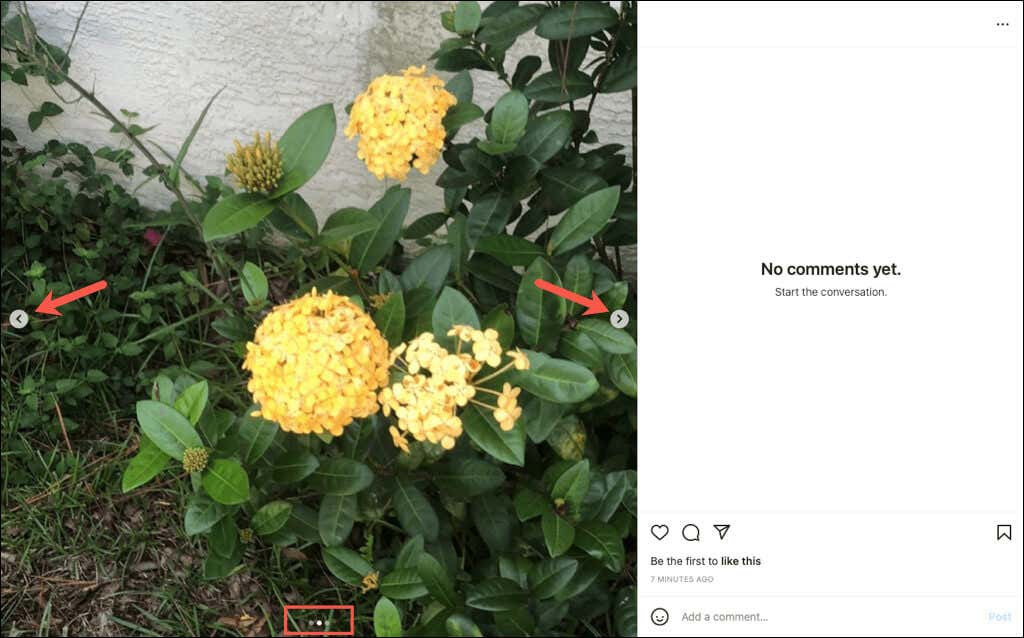
Legg ut flere bilder i Instagram-mobilappen
Kanskje bildene du vil legge ut, er på mobilenheten din. Du kan legge ut flere bilder i Instagram-appen på iPhone og Android også.
- Åpne Instagram-appen og trykk på plusstegnet øverst på skjermen og velg Legg ut.
- Velg velg flere-knappen.
- Trykk på hvert bilde du vil legge ut. Du kan navigere fra kamerarullen til album ved å bruke rullegardinmenyen til venstre. Dette lar deg velge bilder fra flere steder i fotobiblioteket ditt.
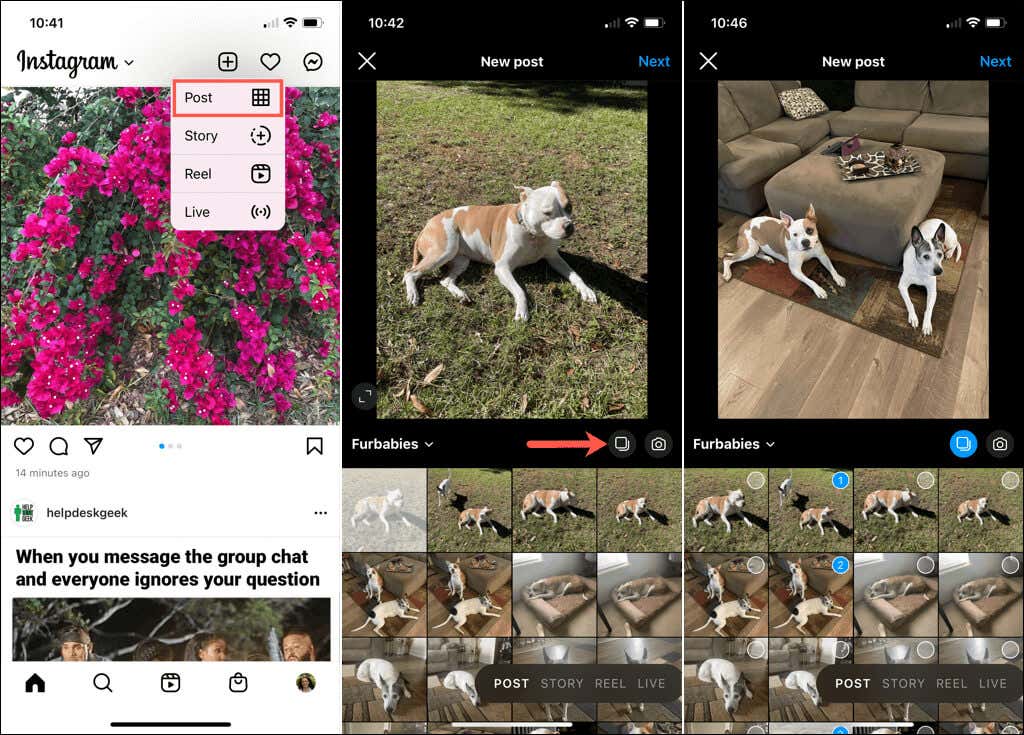
- < li>Når du er ferdig med å legge til bilder, trykker du på Neste eller pilen.
- For å bruke et filter på alle bilder, velg et fra bunnen av skjermen. Du kan også velge individuelle bilder for å bruke et filter eller justering for akkurat det bildet.
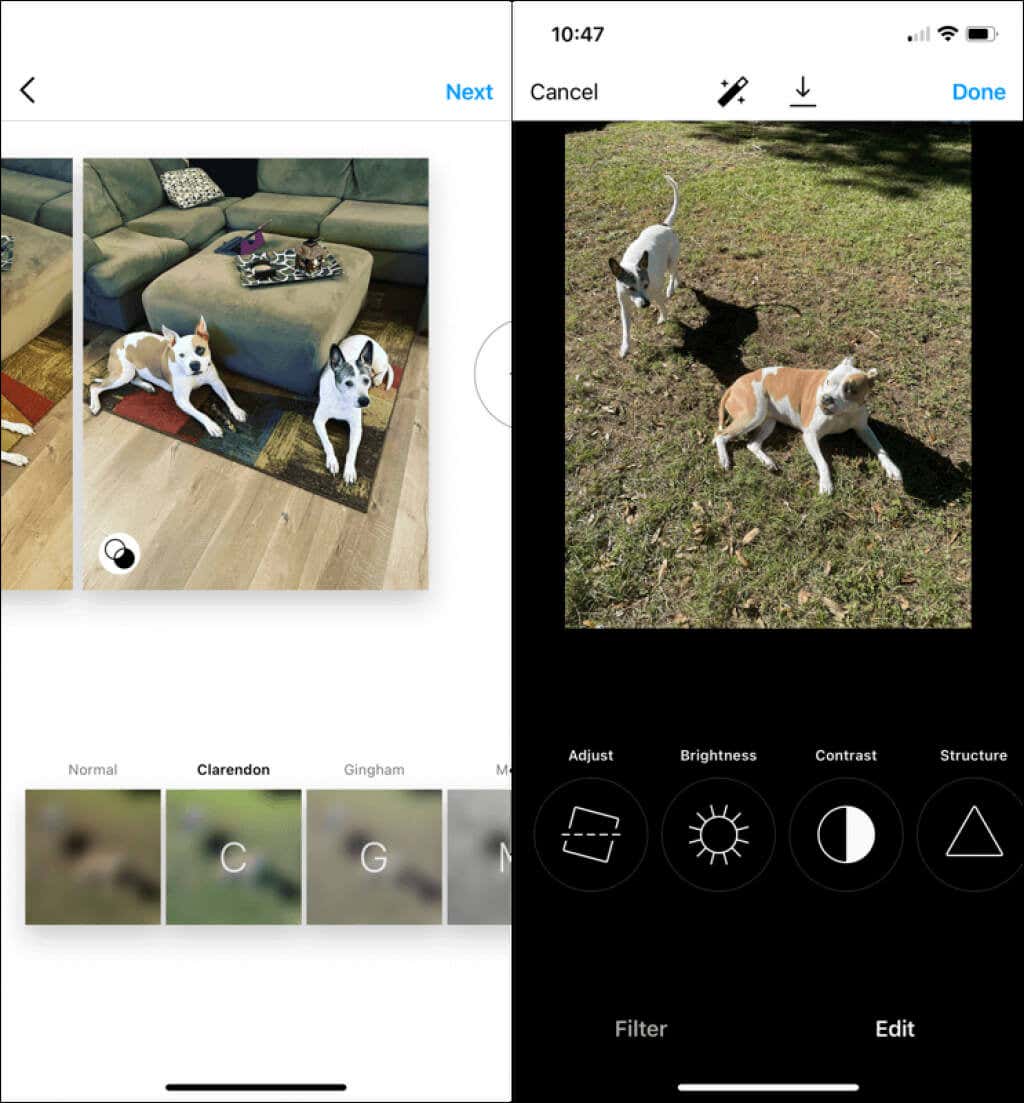
- Hvis du bestemmer deg for å legge til et nytt bilde i gruppen, trykker du på plusstegnet på øverst til høyre for de valgte bildene. Du kan også omorganisere bildene ved å dra dem.
- Når du er ferdig, trykker du på Neste eller pilen.
- Fullfør innlegget ditt som du normalt ville gjort ved å legge til en bildetekst, hashtags eller plassering og trykk på Del for å legge ut bildene dine.
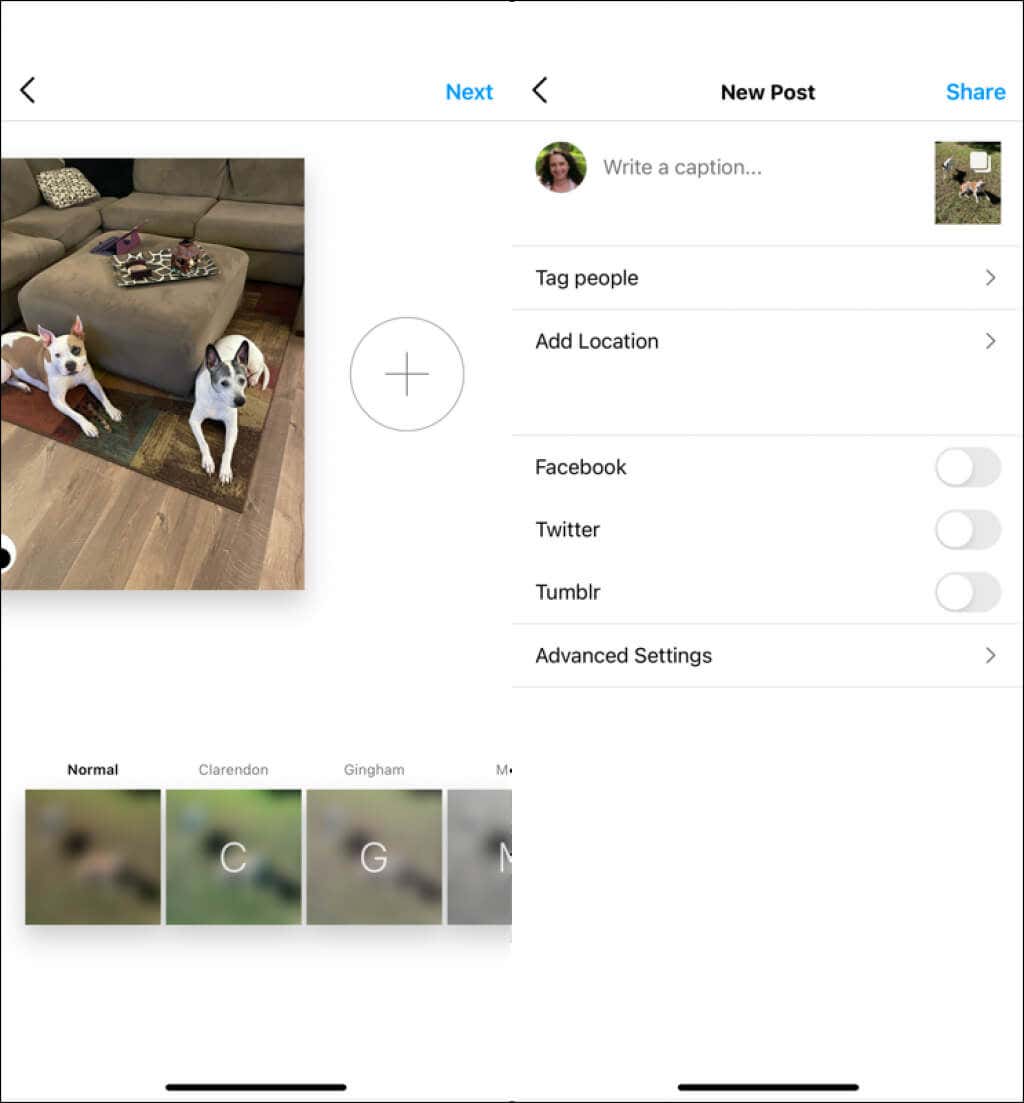
Når andre ser innlegget ditt i Instagram-feeden deres, vil de se prikker nederst på det første bildet for antall bilder inkludert. De kan deretter sveipe for å se dem alle.
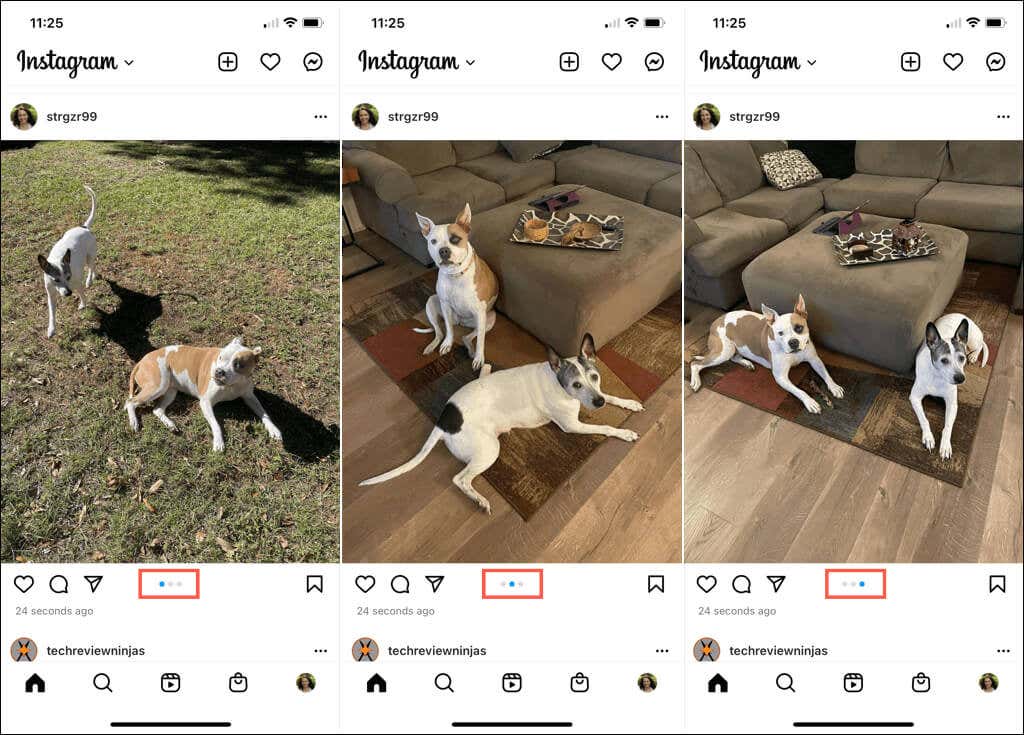
Nå som du vet hvordan du legger til flere bilder i et Instagram-innlegg, sjekk ut hvordan du lager Instagram-historier eller hvordan du blir en influencer på det populære nettverket.